2019年软件原因引起电脑死机的解决方法-优秀word范文 (3页)
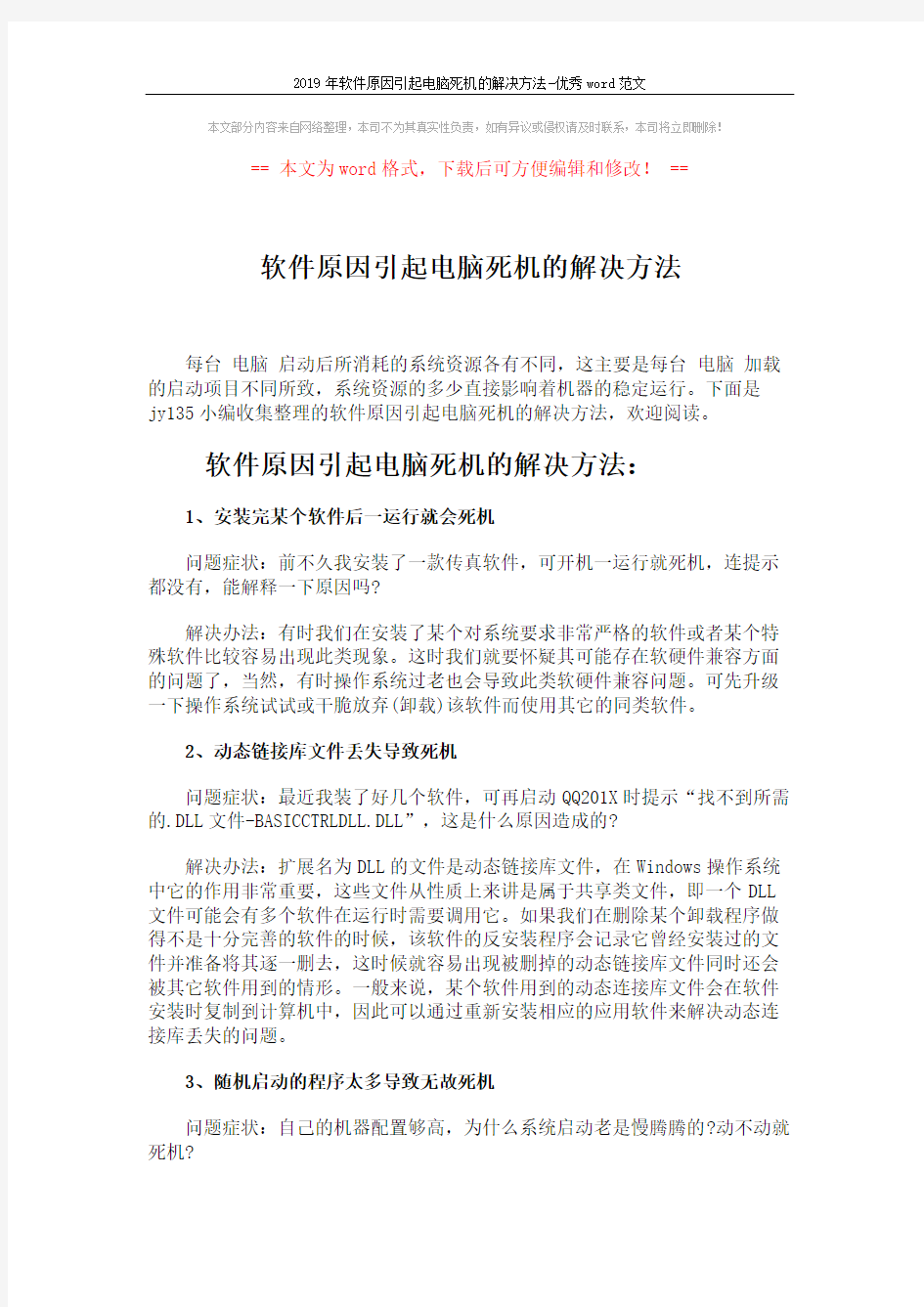
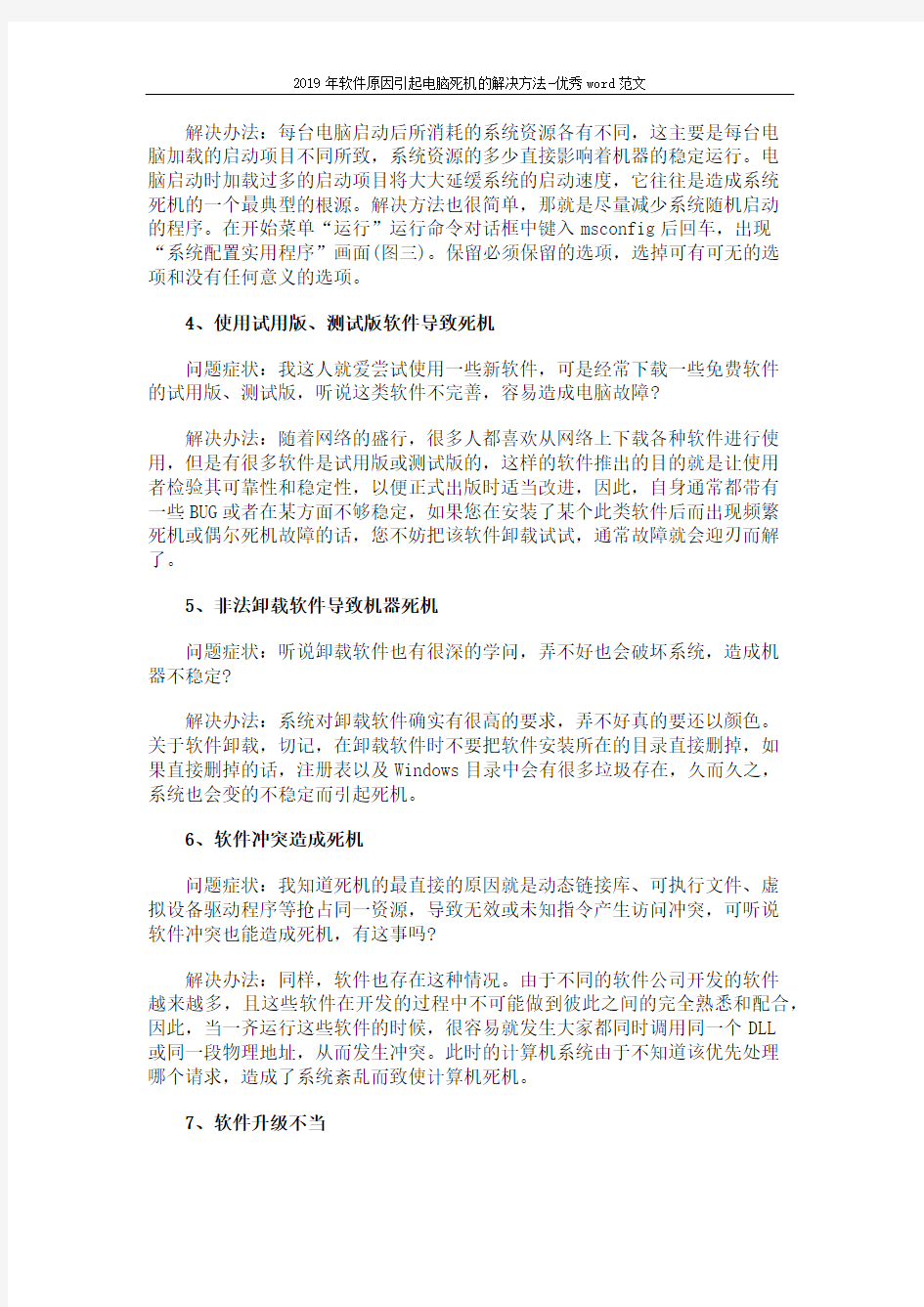
本文部分内容来自网络整理,本司不为其真实性负责,如有异议或侵权请及时联系,本司将立即删除!
== 本文为word格式,下载后可方便编辑和修改! ==
软件原因引起电脑死机的解决方法
每台电脑启动后所消耗的系统资源各有不同,这主要是每台电脑加载的启动项目不同所致,系统资源的多少直接影响着机器的稳定运行。下面是
jy135小编收集整理的软件原因引起电脑死机的解决方法,欢迎阅读。
软件原因引起电脑死机的解决方法:
1、安装完某个软件后一运行就会死机
问题症状:前不久我安装了一款传真软件,可开机一运行就死机,连提示都没有,能解释一下原因吗?
解决办法:有时我们在安装了某个对系统要求非常严格的软件或者某个特殊软件比较容易出现此类现象。这时我们就要怀疑其可能存在软硬件兼容方面的问题了,当然,有时操作系统过老也会导致此类软硬件兼容问题。可先升级一下操作系统试试或干脆放弃(卸载)该软件而使用其它的同类软件。
2、动态链接库文件丢失导致死机
问题症状:最近我装了好几个软件,可再启动QQ201X时提示“找不到所需的.DLL文件-BASICCTRLDLL.DLL”,这是什么原因造成的?
解决办法:扩展名为DLL的文件是动态链接库文件,在Windows操作系统中它的作用非常重要,这些文件从性质上来讲是属于共享类文件,即一个DLL 文件可能会有多个软件在运行时需要调用它。如果我们在删除某个卸载程序做得不是十分完善的软件的时候,该软件的反安装程序会记录它曾经安装过的文件并准备将其逐一删去,这时候就容易出现被删掉的动态链接库文件同时还会被其它软件用到的情形。一般来说,某个软件用到的动态连接库文件会在软件安装时复制到计算机中,因此可以通过重新安装相应的应用软件来解决动态连接库丢失的问题。
3、随机启动的程序太多导致无故死机
问题症状:自己的机器配置够高,为什么系统启动老是慢腾腾的?动不动就死机?
解决办法:每台电脑启动后所消耗的系统资源各有不同,这主要是每台电
脑加载的启动项目不同所致,系统资源的多少直接影响着机器的稳定运行。电
脑启动时加载过多的启动项目将大大延缓系统的启动速度,它往往是造成系统
死机的一个最典型的根源。解决方法也很简单,那就是尽量减少系统随机启动
的程序。在开始菜单“运行”运行命令对话框中键入msconfig后回车,出现“系统配置实用程序”画面(图三)。保留必须保留的选项,选掉可有可无的选
项和没有任何意义的选项。
4、使用试用版、测试版软件导致死机
问题症状:我这人就爱尝试使用一些新软件,可是经常下载一些免费软件
的试用版、测试版,听说这类软件不完善,容易造成电脑故障?
解决办法:随着网络的盛行,很多人都喜欢从网络上下载各种软件进行使用,但是有很多软件是试用版或测试版的,这样的软件推出的目的就是让使用
者检验其可靠性和稳定性,以便正式出版时适当改进,因此,自身通常都带有
一些BUG或者在某方面不够稳定,如果您在安装了某个此类软件后而出现频繁
死机或偶尔死机故障的话,您不妨把该软件卸载试试,通常故障就会迎刃而解了。
5、非法卸载软件导致机器死机
问题症状:听说卸载软件也有很深的学问,弄不好也会破坏系统,造成机
器不稳定?
解决办法:系统对卸载软件确实有很高的要求,弄不好真的要还以颜色。
关于软件卸载,切记,在卸载软件时不要把软件安装所在的目录直接删掉,如
果直接删掉的话,注册表以及Windows目录中会有很多垃圾存在,久而久之,
系统也会变的不稳定而引起死机。
6、软件冲突造成死机
问题症状:我知道死机的最直接的原因就是动态链接库、可执行文件、虚
拟设备驱动程序等抢占同一资源,导致无效或未知指令产生访问冲突,可听说
软件冲突也能造成死机,有这事吗?
解决办法:同样,软件也存在这种情况。由于不同的软件公司开发的软件
越来越多,且这些软件在开发的过程中不可能做到彼此之间的完全熟悉和配合,因此,当一齐运行这些软件的时候,很容易就发生大家都同时调用同一个DLL
或同一段物理地址,从而发生冲突。此时的计算机系统由于不知道该优先处理
哪个请求,造成了系统紊乱而致使计算机死机。
7、软件升级不当
电脑屏幕无响应死机怎么样解决
电脑屏幕无响应死机怎么样解决 导读:我根据大家的需要整理了一份关于《电脑屏幕无响应死机怎么样解决》的内容,具体内容:死机故障是电脑使用过程中一种常见故障,而随机性死机由于出现死机的故障不确定,所做操作性质不固定,而且死机发 生时,显示的现象也不统一,所以随机性死机产生的原因相当复杂,最近就有很多小伙伴反... 死机故障是电脑使用过程中一种常见故障,而随机性死机由于出现死机的故障不确定,所做操作性质不固定,而且死机发生时,显示的现象也不统一,所以随机性死机产生的原因相当复杂,最近就有很多小伙伴反映电脑 屏幕无响应死机,遇到这种情况我们具体该怎么解决呢?下面就由我跟大家分享一下解决方法吧,欢迎大家来阅读学习~ 电脑屏幕无响应死机解决方法 电脑中病毒,木马等恶意程序,破坏电脑系统文件导致。主要表现在如主页被篡改,QQ号被盗等发生。 由于不小心的电脑错误操作,导致电脑系统文件损坏等,也非常容易导致电脑死机。 电脑配置比较低,但同时运行大量应用程序或大型运行程序,导致系统运行不畅,死机,主要表现在大量程序运行无响应,鼠标键盘没反应。 使用一些不量软件或测试版不稳定软件导致系统bug,造成兼容性不好,出现电脑死机。 硬件问题引起的,散热不良,电脑内灰尘过多,CPU设置超频,硬盘存
在坏道,内存条松动等。 还有其他一些原因导致电脑经常死机怎么办等,如电源故障,硬件兼容性差等。 如果是顽固性病毒建议在安全模式里进行杀毒,以彻底排除病毒干扰,如果没有病毒我们再进行判断是否是电脑硬件温度过高导致,关于如何查看电脑硬件温度以及电脑硬件温度多少正常请参考: 一般电脑硬件温度经过硬件检测最好不要出现超过60度以上的,当然如果室内温度比较高,稍微高于60度也可以认为是正常,但由于不同品牌硬件承受的温度或许不同,如果发现硬件温度比较高,建议加强散热或尝试清理下机箱,或许也可以排除电脑经常死机故障。 如果电脑硬件温度不高的情况下电脑依然经常死机,我们则进行的是查看电脑硬件是否寸在接触不良,重点检查内存条是否灰尘过多,内存与硬件等与主办相连的线路是否连接好。 一般来说电脑内存灰尘过多或接触不良也比较容易出现电脑经常蓝屏死机。如果以上常见的电脑死机原因排除,那么我们需要思考下是否电脑系统有故障,建议比较熟悉电脑的朋友可以尝试下系统还原或者重新安装系统,这是电脑系统故障最直接最有效的解决办法,公司电脑由于使用比较久,经常会出现电脑死机故障,多数情况为蓝屏,蓝屏显示硬件硬件故障代码,这种情况系统还原或者重新安装系统成为电脑经常死机怎么办的最好解决办法了。 对于不知道电脑经常死机怎么办的朋友不防使以上思路去排查电脑故障,对于只是偶尔的电脑死机可以尝试重新启动电脑或重新插拨下内存条
WORD未保存,异常关闭解决方法
WORD未保存,异常关闭解决方法 日常工作中,如果正在用Word 2007编辑文档,电脑突然死机,或是关机,而又没有及时保存,那损失是无法用语言来形容的。 虽说Word2007可以自动恢复因意外关闭时保存的文档,但谁能保证做到万无一失?况且,如果在Word2007中设定的自动恢复信息时间是默认的时间(默认的自动恢复是10分钟),那这10分钟内的工作成果,可能就付诸东流了。 此时,就需要我们来手动恢复这些数据了。 打开“C:\Documents andSettings\Administrator.用户名- CC19B9C4FD1\ Microsoft\Word”这个文件夹(因用户名称不同,显示可能稍有差异),在文件夹中就能找到死机时自动保存的文件。 由于“Microsoft\Word”文件夹是隐藏的,所以打开过程有些繁琐,我们可以这样操作,在Word窗口中点击“Officel图标→选项”,在打开的“选项”窗口中选择“保存”,之后在右侧窗口中,将“自动恢复文件位置”框中的文件路径复制,然后,在桌面上打开“我的电脑”,将刚才复制的文件路径粘贴到地址栏中,按下回车即可。 在打开的文件夹中,右击鼠标,选择“排列图标→修改时间”,即可将文件夹的所有文件按时间进行排列,这样,即使Word没有自动恢复,我们也可以按死机时间找回相对应的文件了,先将文件打开,再将其另存为即可。 小提示:平时在编辑文档时,最好是将“保存自动恢复信息时间间隔”设置为1分钟。方法是在Word窗口中点击“Officel图标→选项”,在打开的“选项”窗口中选择“保存”之后,在右侧窗口中将“保存自动恢复信息时间间隔”修改为1分钟,点击“确定”即可。这样,即使发生意外问题,也可以将损失降低到最小程度了。
电脑死机处理办法及原因分析
电脑死机处理办法及原因分析 电脑的死机问题是使用电脑时最常遇到的问题之一了。其实,许多情况下死机是可以避免的。下面是一些提示。 提示1:打扫灰尘 如果电脑本身散热状况不佳,则会因本身产生的热量高过工作的容许范围而使整个系统不稳定。所以,建议你每隔三个月打扫一次电脑内部的灰尘,让它保持散热较好的状态,避免因过热而造成电脑系统不稳定。 提示2:保留硬盘空间 应用软件在执行时,会占用硬盘的一部分空间进行数据交换,占用的这部分空间就是Win98操作系统的虚拟内存。所以,不管你的电脑的内存有多大,你都应该保留硬盘剩余空间在100MB以上。 提示3:定期维护系统 硬盘是电脑中最重要的储存装置,除了储存所要执行的操作系统以及应用软件外,它还存放着你辛辛苦苦建立起来的各项文件资料。所以,我们建议你每隔一个月就对电脑进行一次系统维护。 提示4:随时进行杀毒 电脑感染病毒后,病毒会驻留在内存,传染内存中的文件,占用系统资源,导致资源严重不足而死机。当病毒发作时也可能使Windows无法进入,硬盘数据被破坏,甚至无法启动电脑。所以经常用杀毒软件的启动盘启动电脑,对硬盘内的所有文件进行扫描,是十分必要的。从网络上下载文件后,也要及时查杀病毒。 提示5:隐藏系统文件 对于系统文件,最好使用隐藏属性,以免因误操作而删除或者覆盖这些文件,造成程序无法运行或死机。 另外,有时操作失误也能引起死机,所以我们还应该注意下面的几点: 在应用软件没有正常结束时,不要关机,否则可能造成系统文件的损坏,使下次运行时死机或者启动时死机。 在安装应用软件出现是否覆盖文件的提示时,最好不要覆盖,通常系统文件是最好的。 在卸载文件时,不要删除共享文件。某些共享文件可能被系统或者其他程序使用,一旦删除了这些文件,会使应用软件无法启动而死机,或者出现系统运行死机。
word文档没保存就把word关了
意外死机大家可能都遇到过,此时如果正在用Word 2007编辑文档,又没有及时保存,那损失是无法用语言来形容的。虽说Word2007可以自动恢复因意外关闭时保存的文档,但谁能保证做到万无一失?况且,如果在Word2007中设定的自动恢复信息时间是默认的时间(默认的自动恢复是10分钟),那这10分钟内的工作成果,可能就付诸东流了。 此时,就需要我们来手动恢复这些数据了。只要打开“C:\Documents andSettings\Administrator.用户名-CC19B9C4FD1\ApplicationData\Microsoft\Word”这个文件夹(因用户名称不同,显示可能稍有差异),在文件夹中就能找到死机时自动保存的文件。 由于“Microsoft\Word”文件夹是隐藏的,所以打开过程有些繁琐,我们可以这样操作,在Word窗口中点击“Officel图标→选项”,在打开的“选项”窗口中选择“保存”,之后在右侧窗口中,将“自动恢复文件位置”框中的文件路径复制,然后,在桌面上打开“我的电脑”,将刚才复制的文件路径粘贴到地址栏中,按下回车即可。 在打开的文件夹中,右击鼠标,选择“排列图标→修改时间”,即可将文件夹的所有文件按时间进行排列,这样,即使Word没有自动恢复,我们也可以按死机时间找回相对应的文件了,先将文件打开,再将其另存为即可。 小提示 平时在编辑文档时,最好是将“保存自动恢复信息时间间隔”设置为1分钟。方法是在Word窗口中点击“Officel图标→选项”,在打开的“选项”窗口中选择“保存”之后,在右侧窗口中将“保存自动恢复信息时间间隔”修改为1分钟,点击“确定”即可。这样,即使发生意外问题,也可以将损失降低到最小程度了。 不知道我的回答您可否满意,如果有什么问题,请继续问我就行了如果满意请采纳下好吗谢谢您的支持
电脑死机的解决方法
电脑死机怎么办是网友朋友们最烦恼的一件事情,死机的时候一般情况是蓝屏,或者画面定格鼠标键盘无反应。其实电脑死机的原因其中一部分是由病毒木马引起的,先进行醒杀病毒看看。 那你可以考虑看是不是显卡问题了说的两种情况都是需要显卡良好发挥性能的情况!可以把显卡放在其他运行正常的台式机上打好驱动试试如果也这样那肯定是显卡方面的问题了可以先给显卡的驱动做下降级处理,如果正常待机运行小顺序时没问题。打比最新的稍微早一点的驱动,还这样的话,那就去买电脑的地方修吧! 电脑死机的原因无法启动系统,画面“定格”无反应,鼠标、键盘无法输入,软件运行非正常中断等。尽管造成死机的原因是多方面的,但是万变不离其宗,其原因永远也脱离不了硬件与软件两方面。 由硬件原因引起的死机 【散热不良】显示器、电源和CPU在工作中发热量非常大,因此保持良好的通风状况非常重要,如果显示器过热将会导致色彩、图象失真甚至缩短显示器寿命。工作时间太长也会导致电源或显示器散热不畅而造成电脑死机。CPU的散热是关系到电脑运行的稳定性的重要问题,也是散热故障发生的“重灾区”。 【移动不当】在电脑移动过程中受到很大振动常常会使机器内部器件松动,从而导致接触不良,引起电脑死机,所以移动电脑时应当避免剧烈振动。 【灰尘杀手】机器内灰尘过多也会引起死机故障。如软驱磁头或光驱激光头沾染过多灰尘后,会导致读写错误,严重的会引起电脑死机。 【设备不匹配】如主板主频和CPU主频不匹配,老主板超频时将外频定得太高,可能就不能保证运行的稳定性,因而导致频繁死机。 【软硬件不兼容】三维软件和一些特殊软件,可能在有的微机上就不能正常启动甚至安装,其中可能就有软硬件兼容方面的问题。 【内存条故障】主要是内存条松动、虚焊或内存芯片本身质量所致。应根据具体情况排除内存条接触故障,如果是内存条质量存在问题,则需更换内存才能解决问题。 【硬盘故障】主要是硬盘老化或由于使用不当造成坏道、坏扇区。这样机器在运行时就很容易发生死机。可以用专用工具软件来进行排障处理,如损坏严重则只能更换硬盘了。另外对于在不支持UDMA 66/100的主板,应注意CMOS中硬盘运行方式的设定。【CPU超频】超频提高了CPU的工作频率,同时,也可能使其性能变得不稳定。究其原因,CPU在内存中存取数据的速度本来就快于内存与硬盘交换数据的速度,超频使这种矛盾更加突出,加剧了在内存或虚拟内存中找不到所需数据的情况,这样就会出现“异常错误”。解决办法当然也比较简单,就是让CPU回到正常的频率上。 【硬盘故障】主要是硬盘老化或由于使用不当造成坏道、坏扇区。这样机器在运行时就很容易发生死机。可以用专用工具软件来进行排障处理,如损坏严重则只能更换硬盘了。另外对于在不支持UDMA 66/100的主板,应注意CMOS中硬盘运行方式的设定。
Word、Excel文档误删内容后保存,如何恢复或找到删除前的
Word、Excel文档误删内容后保存,如何恢复或找到删除前的 Word文档被别人误删内容后进行了保存,如何恢复或找到删除前的文件? 首先打开前一晚文档所在的文件夹,工具--文件夹选项--查看,在“隐藏文件和文件夹”这一栏里,选中“显示所有文件和文件夹”(最好也把上一栏“隐藏受保护的操作系统文件(推荐)”前的对号也去掉),可以看到出现了好多有“~$”字符的文档,你可以逐个查找,就能找到你前一晚上的word文档(前提是没有用360或优化大师清理系统) 打开以前打的文件(lw2.doc)做修改,修改中不断手动保存,后来保存的时候跳出什么内存还是什么东西不足,然后跳出另存为的对话框,他默认的文件名是 ~$lw2.doc.tmp,我就改称lw0226.doc,然后就保存了,然后我word就死掉了,然后我ctrl+alt+delete强制关掉了word,然后再从最近的文件打开,就显示文件错误还是找不到了,然后我看保存的文件夹只有~$lw2.doc,而我修改的文件是lw2.doc,没有了,我打开~$lw2.doc,word说文件损坏。然后我搜索整个电脑也没有lw2.doc和 lw0226.doc,也没有带有类似名称的文件。我去了word默认的自动保存的文件夹下面看,把所有.asd和.tmp后缀改称doc也没有找到,其中有部分改成doc说程序不支持,打不开。 电脑里面也没有找到c:\windows\temp文件夹 请问要怎么才能把文件找回来,非常重要 另外,1。文件不是被删除的,是保存之后自动不见的 2。我电脑设置是显示所有文件,不存在被隐藏掉找不到的可能 3。电脑中毒的可能性也是微乎其微,请54这种可能性 4。文件夹下面就少掉这一个文件 5。不用贴那段很长的关于“打开并修复”的文章了,没有用,而且我文件都找不到了,没有文件好修复 6。不存在换了word版本不兼容的问题,我一直用的是2007还是2006的版本,其间没有变过 Windows系统和许多软件在工作时都会产生临时文件,这些临时文件大都保存在Windows临时文件夹中。然而,Word却并不把其运行时的临时文件存放在Windows 临时文件夹中,而是存放在自己指定的文件夹中。比如,在WindowsXP中,Word指定的默认临时文件夹是“C押\DocumentsandSettings\用户名\ApplicationData\Microsoft\Word”文件夹。如果你不知道对于你的系统而言,Word临时文件夹的位置,可用下述方法获取: 1.在Word“工具”菜单中,单击“选项”命令。 2.单击“文件位置”选项卡,“…自动恢复?文件”后的路径即为Word的临时文件夹。
Word文档没保存就关闭了,怎么恢复
Word文档没保存就关闭了,怎么恢复 如果是Word2003的,通常将用户来不及保存的文档暂时保存在系统所在分区C:\Documents and Settings\Administrator\Application Data\Microsoft\Word文件夹中。用户在重新启动电脑后可以打开上述文件夹,尝试是否能够找到文件名为xxxx.asd 之类文件。如果存在此类文件,则将该文件重命名为xxx.doc(主要是修改扩展名为.doc),即可最大限度的恢复丢失的Word文档。 顺便说一下,根据冯.诺依曼原理的计算机体系结构,word文件在编辑时被存放在内存中,内存中的东西停电或关闭了将不会保存。 虽说Word2007可以自动恢复因意外关闭时保存的文档,但不能保证做到万无一失,如果在Word2007中设定的自动恢复信息时间是默认的时间(默认的自动恢复是10分钟),那这10分钟内的工作成果,可能就付诸东流了。 此时,就需要我们来手动恢复这些数据了。只要打开“C:\Documents andSettings\Administrator.用户名-CC19B9C4FD1\ApplicationData\Microsoft\Word”这个文件夹(因用户名称不同,显示可能稍有差异),在文件夹中就能找到死机时自动保存的文件。 由于“Microsoft\Word”文件夹是隐藏的,所以打开过程有些繁琐,我们可以这样操作,在Word窗口中点击“Officel图标→选项”,在打开的“选项”窗口中选择“保存”,之后在右侧窗口中,将“自动恢复文件位置”框中的文件路径复制,然
后,在桌面上打开“我的电脑”,将刚才复制的文件路径粘贴到地址栏中,按下回车即可。 在打开的文件夹中,右击鼠标,选择“排列图标→修改时间”,即可将文件夹的所有文件按时间进行排列,这样,即使Word没有自动恢复,我们也可以按死机时间找回相对应的文件了,先将文件打开,再将其另存为即可。
word软件是什么_办公软件
word软件是什么_办公软件 Microsoft Word 属于办公软件是微软公司的一个文字处理器应用程序。最初 是由Richard Brodie为了运行DOS的IBM计算机而在1983年编写的。以下是小编为您收集整理提供到的范文,欢迎阅读参考,希望对你有所帮助! word软件是什么_办公软件 简介/Microsoft Word word图册Microsoft Word,属于办公软件,人们日常生活都有可能接触到他,对他并不陌生。 作用/Microsoft Word 使用Microsoft Office Word创建和编辑信件,报告,网页或电子邮件中的文本和图形。 MS-DOS计算机开发的Word的第一代于1983年底发行,但是反响并不好,销售落后于WordPerfect等对手产品。尽管如此,在Macintosh系统中,Word在1985年 发布以后赢得了广泛的接受,尤其是对于在两年以后第二次大型发布的Word 3.01 for Macintosh (Word 3.00 由于有严重bug很快下线)。和其他Mac软件一样,Word for Mac 是一个真正的(所见即所得) 编辑器。 由于MS-DOS是一个字符界面系统,Word for DOS是为IBM PC 研发的第一个文本编辑器,在编辑的时候屏幕上直接显示的是“黑 体”“斜体”等字体标识符,而不是“所见即所得”。其他的DOS 文本编辑器,如WordStar和WordPerfect等,在屏幕显示时使用的是简单文本显示加上标识代码,或者加以颜色区别。
尽管如此,和大多数DOS软件一样,程序为了执行特定的功能,都有自己特殊的,而且往往是复杂的命令组需要使用者去记忆。 (比如在Word for DOS中,保存文件需要依次执行Escape-T-S),而大部分秘书们已经知道如何使用WordPerfect,公司就不大愿意更换成对手产品,何况提供的新优点有限。 Word的1990年到1995年/Microsoft Word Microsoft Word 6.0 (Windows 98) 第一个Windows版本的Word发售于1989年,价格是500美元。在 windows 3.0 发行之后的一年, 销售开始好转, (Word 1.0 与 Windows 3.0 的协作比先前版本更好)。制作一个Windows版WordPerfect的失败已证实为致命的错误。它是Word 2.0版本,但是却作为市场主流坚实地发展起来。 Word在苹果机市场上没有强大的竞争对手,尽管有程序像Nisus Writer提供“不连续的选择”等的特色功能,这些功能直到Office XP中的Word 2002才添加。另外,一些用户抱怨Word没有在1987年的3.01版与1991年的5.0版之间实行大的检查。相对于它的易用性和特色功能来说,由于典雅,苹果机的Word 5.1是一个主流的文字处理器。但是1994年发布的苹果机的6.0版却受到了广泛的嘲笑。这是Word第一个基于Windows和Macs之间通用代码的版本;许多人抱怨它慢、简陋及占过多内存。Windows版本也计入6.0在内以协调跨越不同平台的产品命名(尽管事实上最早的Windows版本为Word 2.0)。 Word的较晚版本拥有比文字处理更多的功能。绘图工具可进行简单的桌面出版运作,如在文件中加设图像。近年来已增设Collaboration、文件校对、多语言支援与及其他功能。 最新Microsoft Word产品概述/Microsoft Word Microsoft Office 2013(Office 15)是微软的新一代Office办公软件,全面采用Metro界面。Microsoft Office 2013官方下载(Office2013专业增强版)包括
电脑死机的常见原因及解决方法
电脑死机的常见原因及解决方法 由硬件原因引起的死机 【散热不良】 显示器、电源和CPU在工作中发热量非常大,因此保持良好的通风状况非常重要,如果显示器过热将会导致色彩、图象失真甚至缩短显示器寿命。工作时间太长也会导致电源或显示器散热不畅而造成电脑死机。CPU的散热是关系到电脑运行的稳定性的重要问题,也是散热故障发生的“重灾区”。 【移动不当】 在电脑移动过程中受到很大振动常常会使机器内部器件松动,从而导致接触不良,引起电脑死机,所以移动电脑时应当避免剧烈振动。 【灰尘杀手】 机器内灰尘过多也会引起死机故障。如软驱磁头或光驱激光头沾染过多灰尘后,会导致读写错误,严重的会引起电脑死机。 【设备不匹配】 如主板主频和CPU主频不匹配,老主板超频时将外频定得太高,可能就不能保证运行的稳定性,因而导致频繁死机。 【软硬件不兼容】 三维软件和一些特殊软件,可能在有的微机上就不能正常启动甚至安装,其中可能就有软硬件兼容方面的问题。 【内存条故障】 主要是内存条松动、虚焊或内存芯片本身质量所致。应根据具体情况排除内存条接触故障,如果是内存条质量存在问题,则需更换内存才能解决问题。 【硬盘故障】 主要是硬盘老化或由于使用不当造成坏道、坏扇区。这样机器在运行时就很容易发生死机。可以用专用工具软件来进行排障处理,如损坏严重则只能更换硬盘了。另外对于在不支持UDMA66/100的主板,应注意CMOS中硬盘运行方式的设定。 【CPU超频】
超频提高了CPU的工作频率,同时,也可能使其性能变得不稳定。究其原因,CPU在 内存中存取数据的速度本来就快于内存与硬盘交换数据的速度,超频使这种矛盾更加突出,加剧了在内存或虚拟内存中找不到所需数据的情况,这样就会出现“异常错误”。解决办 法当然也比较简单,就是让CPU回到正常的频率上。 【硬件资源冲突】 是由于声卡或显示卡的设置冲突,引起异常错误。此外,其它设备的中断、DMA或端 口出现冲突的话,可能导致少数驱动程序产生异常,以致死机。解决的办法是以“安全模式”启动,在“控制面板”→“系统”→“设备管理”中进行适当调整。对于在驱动程序 中产生异常错误的情况,可以修改注册表。选择“运行”,键入“REGEDIT”,进入注册 表编辑器,通过选单下的“查找”功能,找到并删除与驱动程序前缀字符串相关的所有 “主键”和“键值”,重新启动。 【内存容量不够】 内存容量越大越好,应不小于硬盘容量的0.5~1%,如出现这方面的问题,就应该换 上容量尽可能大的内存条。 【劣质零部件】 少数不法商人在给顾客组装兼容机时,使用质量低劣的板卡、内存,有的甚至出售冒 牌主板和 Remark过的CPU、内存,这样的机器在运行时很不稳定,发生死机在所难免。 因此,用户购机时应该警惕,并可以用一些较新的工具软件测试电脑,长时间连续考机如72小时,以及争取尽量长的保修时间等。 由软件原因引起的死机 【病毒感染】 病毒可以使计算机工作效率急剧下降,造成频繁死机。这时,我们需用杀毒软件如 KV300、金山毒霸、瑞星等来进行全面查毒、杀毒,并做到定时升级杀毒软件。 【CMOS设置不当】 该故障现象很普遍,如硬盘参数设置、模式设置、内存参数设置不当从而导致计算机 无法启动。如将无ECC功能的内存设置为具有ECC功能,这样就会因内存错误而造成死机。 【系统文件的误删除】 由于Windows9x启动需要有Command、Io.sys、 Msdos.sys等文件,如果这些文件遭 破坏或被误删除,即使在CMOS中各种硬件设置正确无误也无济于事。解决方法:使用同 版本操作系统的启动盘启动计算机,然后键入“SYSC:”,重新传送系统文件即可。 【初始化文件遭破坏】
Microsoft Office Word
无法找到来自源https://www.360docs.net/doc/5913224998.html, 2.0.50727.0 的事件ID 1310 的描述。本地计算机上未安装引发此事件的组件,或者安装已损坏。可以安装或修复本地计算机上的组件。 如果该事件产生于另一台计算机,则必须在该事件中保存显示信息。 以下是包含在事件中的信息: 3008 发生了配置错误。 2015/5/3 13:46:53 2015/5/3 5:46:53 ea61aca074fb443f9b06032a1a0e3467 19 18 /LM/W3SVC/2/ROOT-1-130751023398144975 Full / D:\XMZY\WcfService\ HYJJ-SERVER 14732 w3wp.exe IIS APPPOOL\HYOAService_Test ConfigurationErrorsException Error creating context 'spring.root': 在与SQL Server 建立连接时出现与网络相关的或特定于实例的错误。未找到或无法访问服务器。请验证实例名称是否正确并且SQL Server 已配置为允许远程连接。(provider: 命名管道提供程序, error: 40 - 无法打开到SQL Server 的连接) http://192.168.200.202:81/ws/Menu.svc /ws/Menu.svc 192.168.200.201 False IIS APPPOOL\HYOAService_Test 28 IIS APPPOOL\HYOAService_Test False 在System.Configuration.BaseConfigurationRecord.EvaluateOne(String[] keys, SectionInput input, Boolean isTrusted, FactoryRecord factoryRecord, SectionRecord sectionRecord, Object parentResult) 在System.Configuration.BaseConfigurationRecord.Evaluate(FactoryRecord factoryRecord, SectionRecord sectionRecord, Object parentResult, Boolean getLkg, Boolean getRuntimeObject, Object& result, Object& resultRuntimeObject) 在System.Configuration.BaseConfigurationRecord.GetSectionRecursive(String configKey,
台式电脑频繁死机该如何解决
台式电脑频繁死机该如何解决 篇一:电脑经常死机怎么办24招轻松解决电脑死机 电脑经常死机怎么办24招轻松解决电脑死机发布时间:20XX-04-0617:25作者:电脑百事网整理来源:网络 1650次阅读电脑死机相信经常使用电脑的朋友都遇到过,不过科学的使用电脑与维护电脑可以将电脑的死机概率控制在最低,以下编辑在网络中为大家整理了一些可能引起电脑死机的原因以及注意事项,如果您的电脑经常莫名死机,不妨参考下面的内容,或许对你有帮助。电脑死机可分为电脑卡死死机与电脑蓝屏死机,产生的原因有很多,比如硬件不兼容,电压不稳定等,下面一起详细了解下。 为电脑卡死死机 1.cpu、显示卡等配件不要超频过高,要注意温度,否则,在启动或运行时会莫名其妙地重启或死机。 2.在更换电脑配件时,一定要插好,因为配件接触不良会引起系统死机。 3.bIos设置要恰当,虽然建议将bIos设置为最优,但所谓最优并不是最好的,有时最优的设置反倒会引起启动或者运行死机。 电脑蓝屏死机 4.最好配备稳压电源,以免电压不稳引起死机。 5.如果有条件的话,加装一个ups,使电脑在停电后不会造成死机。
6.对来历不明的软盘和光盘,不要轻易使用,对e-mail中所附的软件,要用KV300、瑞星等杀毒软件检查后再使用,以免传染病毒后,是系统死机。 7.在应用软件未正常结束时,别关闭电源,否则会造成系统文件损坏或丢失,引起自动启动或者运行中死机。对于 windows98/2000/nT等系统来说,这点非常重要。 8.在安装应用软件当中,若出现提示对话框“是否覆盖文件”,最好选择不要覆盖。因为通常当前系统文件是最好的,不能根据时间的先后来决定覆盖文件(除非你对文件的时间很在意)。 9.在卸载软件时,不要删除共享文件,因为某些共享文件可能被系统或者其他程序使用,一旦删除这些文件,会使应用软件无法启动而死机,或者出现系统运行死机。 10.设置硬件设备时,最好检查有无保留中断号(IRQ),不要让其他设备使用该中断号,否则引起IRQ冲突,从而引起系统死机。 11.在加载某些软件时,要注意先后次序,由于有些软件编程不规范,在运行是不能排在第一,而要放在最后运行,这样才不会引起系统管理的混乱。 12.在运行大型应用软件时(如oFFIce2000),不要在运行状态下退出以前运行的程序,否则会引起整个windows98系统的崩溃。 13.在内存较小的情况下(如4mb-16mb),最好不要运行占用内存较大的应用程序,否则在运行时容易出现死机。建议在运行这些程序时应及时保存当前正在使用的文件。
word误关后怎么恢复
word误关后怎么恢复 一、自动恢复尚未保存的修改 Word提供了“自动恢复”功能,可以帮助用户找回程序遇到问题并停止响应时尚未保存的信息。实际上,在你不得不在没有保存工作成果就重新启动电脑和Word后,系统将打开“文档恢复”任务窗格(图1),其中列出了程序停止响应时已恢复的所有文件。文件名后面是状态指示器,显示在恢复过程中已对文件所做的操作,其中:“原始文件”指基于最后一次手动保存的源文件;“已恢复”是指在恢复过程中已恢复的文件,或在“自动恢复”保存过程中已保存的文件。 “文档恢复”任务窗格可让你打开文件、查看所做的修复以及对已恢复的版本进行比较。然后,你可以保存最佳版本并删除其他版本,或保存所有打开的文件以便以后预览。不过,“文档恢复”任务窗格是Word XP提供的新功能,在以前的版本中,Word将直接把自动恢复的文件打开并显示出来。 二、手动打开恢复文件 在经过严重故障或类似问题后重新启动Word时,程序自动任何恢复的文件。如果由于某种原因恢复文件没有打开,你可以自行将其打开,操作步骤如下: 1.在“常用”工具栏上,单击“打开”按钮; 2.在文件夹列表中,定位并双击存储恢复文件的文件夹。对于Windows 2000/XP操作系统,该位置通常为“C:\documents and settings\\Application Data\Microsoft\Word”文件夹;对于Windows 98/Me操作系统,该位置通常为“C:\ Windows\Application Data\Microsoft\Word”文件夹; 3.在“文件类型”框中单击“所有文件”。每个恢复文件名称显示为“‘自动恢复’保存file name”及程序文件扩展名(图2); 4.单击要恢复的文件名,然后单击“打开”按钮。 三、“打开并修复”文件 Word XP提供了一个恢复受损文档的新方法,操作步骤如下: 1.在“文件”菜单上,单击“打开”命令; 2.在“查找范围”列表中,单击包含要打开的文件的驱动器、文件夹或Internet位置;3.在文件夹列表中,定位并打开包含文件的文件夹; 4.选择要恢复的文件; 5.单击“打开”按钮旁边的箭头,然后单击“打开并修复”(图3)。 四、从任意文件中恢复文本 Word提供了一个“从任意文件中恢复文本”的文件转换器,可以用来从任意文件中提取文字。要使用该文件转换器恢复损坏文件中的文本,操作步骤如下: 1.在“工具”菜单上,单击“选项”命令,再单击“常规”选项卡; 2.确认选中“打开时确认转换”复选框(图4),单击“确定”按钮; 3.在“文件”菜单上,单击“打开”命令; 4.在“文件类型”框中,单击“从任意文件中恢复文本”。如果在“文件类型”框中没有看到“从
办公软件Word快捷键大全
办公软件Word 快捷键大全 Word是目前进行文字处理操作时最常用的工具软件,它的功能十分强大,在学会基本的使用法后,再掌握一些操作技巧,会使我们的工作更加顺畅,虎添翼!“Ctrl ”键在Word中的作用很大,和其他不同的键组合起来使用,发挥更大的作用。 Ctrl+C 复制所选文本或对象 Ctrl+X 剪切所选文本或对象 Ctrl+V 粘贴文本或对象 Ctrl+Z 撤消上一操作 Ctrl+Y 重复上一操作 Ctrl+Shift+Spacebar 创建不间断空格 Ctrl+ 连字符创建不间断连字符 Ctrl+B 使字符变为粗体 Ctrl+I 使字符变为斜体 Ctrl+U 为字符添加下划线 Ctrl+Shift+< 缩小字号 Ctrl+Shift+> 增大字号 Ctrl+Q 删除段落格式 Ctrl+Spacebar 删除字符格式 F1 获得联机帮助或Office 助手 F2 移动文字或图形 F3 插入自动图文集词条(在Word 显示该词条之后) F4 重复上一项操作 F5 选择“编辑”菜单中的“定位”命令 F6 前往下一个窗格或框架 F7 选择“工具”菜单中的“拼写和语法”命令 F8 扩展所选内容
F9 更新选定域 F10 激活菜单栏 F11 前往下一个域 F12 选择“文件”菜单中的“另存为”命令 Shift+ 功能键 Shift+F1组合键启动上下文相关帮助或显示格式Shift+F2组合键复制文本 Shift+F3组合键改变字母大小写 Shift+F4组合键重复“查找”或“定位”操作Shift+F5组合键移动到上一处修订 Shift+F6组合键前往上一个窗格或框架 Shift+F7组合键选择“同义词库”命令(位于“工具”菜单的“语言”子菜单 中) Shift+F8组合键缩小所选内容 Shift+F9组合键在域代码和其结果之间进行切换 Shift+F10 组合键显示快捷菜单 Shift+F11组合键前往上一个域 Shift+F12 组合键选择“文件”菜单上的“保存”命令 Ctrl+ 功能键 Ctrl+F2 组合键选择“文件”菜单上的“打印预览”命令Ctrl+F3 组合键剪切至图文场
【2018-2019】电脑死机原因及解决方法汇总word版本 (4页)
本文部分内容来自网络整理,本司不为其真实性负责,如有异议或侵权请及时联系,本司将立即删除! == 本文为word格式,下载后可方便编辑和修改! == 电脑死机原因及解决方法汇总 电脑已经走进我们的生活,与我们的生活息息相关,感觉已经离不开电脑与网络,对于电脑的一些故障,今天小编在这里给大家推荐一些电脑死机故障相关文章,欢迎大家围观参考,想了解更多,请继续关注学习啦。 电脑死机是令我们颇为烦恼的事情。死机时的表现多为"蓝屏"、无法启动系统、画面定格无反应、光标不能移动、键盘无法输入、软件运行非正常中断等。尽管造成死机的原因是多方面的,但是万变不离其宗,其原因永远也脱离不了硬件与软件两方面。 1.由硬件原因引起的死机 (1)散热不良 显示器、电源和CPU在工作中发热量非常大,因此保持良好的通风状况非常重要,如果显示器过热将会导致色彩、图像失真甚至缩短显示器寿命。 工作时间太长也会导致电源或显示器散热不畅而造成电脑死机。CPU的散热是关系到电脑运行的稳定性的重要问题,也是散热故障发生的"重灾区”。 (2)移动不当 在电脑移动过程中受到很大振动常常会使机器内部器件松动,从而导致接触不良,引起电脑死机,戶斤以移动电脑时应当避免剧烈振动。 (3)灰尘 机器内灰尘过多也会引起死机故障。如光驱激光头沾染过多灰尘后,会导致读写错误,严重的会引起电脑死机。 (4)设备不匹配 如主板主频和CPU主频不匹配,老主板超频时将外频定得太高,可能就不能保证运行的稳定性,因而导致频繁死机。
(5)软硬件不兼容 三维软件和一些特殊软件,可能在有的电脑上就不能正常启动甚至安装,其中可能就有软硬件兼容方面的问题。 (6)内存条故障 主要是内存条松动、虚焊或内存芯片本身质量所致。应根据具体情况排除内存条接触故障,如果是内存条质量存在问题,则需更换内存才能解决问题。 (7)硬盘故障 主要是硬盘老化或由于使用不当造成坏道、坏扇区。这样电脑在运行时就很容易发生死机。可以用专用工具软件来进行排障处理,如损坏严重则只能 更换硬盘了。另外对于在不支持UDMA66/100的主板,应注意CMOS中硬盘运行方式的设定。 (8 ) CPU超频 超频提高了CPU的工作频率,同时,也可能使其性能变得不稳定。究其原因,CPU在内存中存取数据的速度本来就快于内存与硬盘交换数据的速度, 超频使这种矛盾更加突出,加剧了在内存或虚拟内存中找不到所需数据的情况,这样就会出现"异常错误"。解决办法就是让CPU回到正常的频率上。 (9)硬件资源冲突 由于声卡或显卡的设置冲突,引起异常错误。此外,其他设备的中断、DMA或端口出现冲突,也可能导致少数驱动程序产生异常,以致死机。解决的 办法是以"安全模式”启动,在“控制面板/系统/设备管理器”中进行适当调整。对子在驱动程序中产生异常错误的情况,可以修改注册表。选择“运行",键入“REGED丨T”,进入注册表编辑器,通过菜单下的“查找”功能,找到 并删除与驱动程序前缀字符串相关的戶斤有‘?主键"和"键值”,重新启动。 (10)内存容量不够 内存容量越大越好,应不于硬盘容量的0.5 ~ 1%,如出现这方面的问题, 就应该换上容量尽可能大的内存条。 (11)劣质零部件 少数不法商人在给顾客组装兼容机时,使用质量低劣的板卡、内存,有的甚至出售冒牌主板和Remark过的CPU、内存,这样的机器在运行时很不稳定,发生死机在所难免。因此,我们购机时应该警惕,可以用一些较新的工具软件测试电脑,长时间连续试机(如72小时),以及争取尽量长的保修时间等。
2018-2019-笔记本电脑玩游戏就死机的解决方法-word范文 (2页)
2018-2019-笔记本电脑玩游戏就死机的解决方法-word范文 本文部分内容来自网络整理,本司不为其真实性负责,如有异议或侵权请及时联系,本司将立即删除! == 本文为word格式,下载后可方便编辑和修改! == 笔记本电脑玩游戏就死机的解决方法 运行某些应用程序时出现的死机现象:造成这种故障的原因大致有三种可能,一是应用程序被病毒感染,再就是应用程序本身存在bug,还有就是应用 程序与操作系统之间存在一些冲突。下面是jy135小编收集整理的笔记本电脑玩游戏就死机的解决方法,欢迎阅读。 笔记本电脑玩游戏就死机的解决方法一: 1、笔记本玩游戏死机,首先要看电脑的配置是否符合游戏的要求配置,如果不符合可根据游戏要求配置对电脑进行升级。 2、对电脑进行一次病毒查杀。 3、检测一下驱动程序是否正常,可以使用驱动精灵等第三方软件对驱动进行检测。 4、对电脑进行一下温度抗压测试,大型游戏会使电脑产生高温,如果散热不及时,达到电脑的电源自动保护的峰值,电脑就会自动断电重启。 其次: 启动任务管理器:按【ctrl+alt+del】组合键快速启动任务管理器。(注:死机电脑无反应时往往按ctrl+alt+del组合键是可以启动任务管理器的) 在任务管理器窗口下,“应用程序”栏,选择你要结束的任务(选的是让你的电脑死机的任务),然后点击“结束任务”。 这是非常方便有用的方法,记住这个快捷键【ctrl+alt+del】。 笔记本电脑玩游戏就死机的解决方法二: 运行时死机是指我们在使用windows的过程中出现的死机情况,也就是说 在windows操作平台下运行一些应用程序而无怨无故的出现死机现象。这种现 象一些是应用程序与操作系统之间存在冲突,一些是应用程序本身就有bug等等,下面就对运行中出现的死机现象加以说明。
电脑死机及解决方案
电脑死机及解决方案 21世纪的今天电脑几乎已经普及,到哪里都离不开它,我们把它当做“宝贝”,而它却不知“感恩”,经常性的给你来个死机,让你无法操作它。这个时候我们除了很恼火之外,还想知道他为什么“不听话”,它的死机“罢工”有哪些原因? 1.配置问题 我们都知道电脑运行的快慢和电脑本身的配置有很大的关系。配置越好,运行的速度就越快。配置越差当然就运行的慢啦。当我们运行软件的时候电脑配置跟不上来,自然就会死机。 2.系统盘容量不足 我经常看到朋友们电脑系统盘不足10个G,还经常叫唤自己电脑经常死机。我要说:不死机才怪。要知道系统盘是整个电脑系统和软件要运行的空间。当空间不足以程序来运行的时候,当然就会死机了。 3.桌面文件太多 不懂电脑的朋友经常把文件和下载的软件放在电脑桌面上。基本可以看到铺盘整个桌面,自己都找不到要用的东西。需不知桌面上的文件也是保存在系统盘的呀!最后导致系统盘不足死机。 4.电脑运行时间过长 如果一整天你电脑都在运行没有休息过,电脑就会发热,硬盘和内存温度就会过高。导致电脑反应跟不上,自然就会经常死机。其实电脑和人一样需要休息。 5.主机里面灰尘过多
一旦电脑主机里面有灰尘就会阻碍风扇的运行。电脑散不了热量,整个电脑温度就会迅速升高,导致电脑运行不过来就会死机。特别是在炎热的夏天。 经过一学期的学习,我个人想出了一些常见的解决方法: 1.经常检查电脑配件接触情况。在板卡接触不良的情况下运行会引起系统死机,因此在更换电脑配件时,一定要使板卡与主机板充分接触。 2.定期清洁机箱。灰尘太多会使板卡之间接触不良,引起系统在运行中死机,因此机箱要随时清洁,不要让太多的灰尘积存在机箱中。3.坚持认真查杀病毒。对来历不明的光盘或软盘,不要轻易使用,对邮件中的附件,要先用杀毒软件检查后再打开。 4.按正确的操作顺序关机。在应用软件未正常结束运行前,别关闭电源,否则会造成系统文件损坏或丢失,引起在启动或运行中死机。5.避免多任务同时进行。在执行磁盘整理或用杀毒软件检查硬盘期间,不要运行其他软件,否则会造成死机。 6.在上网冲浪的时候,不要打开太多的浏览器窗口,否则会导致系统资源不足,引起系统死机。 7.如果你的机器内存不是很大,千万不要运行占用内存较大的程序,如Photoshop,否则运行时容易死机。 8.CPU、显卡等配件一般不要超频,若确实需要超,要注意超频后板卡的温度,CPU、显卡等长期在非正常频率和温度下工作轻则自动重启或死机,重者烧毁CPU、显卡、主板。
Word打不开最简单的一键修复方法
word打不开怎么办? 方法一 故障描述: 编辑Word文档的过程中,程序非法关闭,重新打开也是如此。即使重新安装了Office 2003,在启动Word 2003后仍然出现了异常情况。 双击Word文档后,程序弹出出错对话框,其中显示“正在处理的信息有可能丢失,Microsoft Office Word 可以尝试为您恢复……”并询问用户是否发送错误报告,在点击了“不发送”按钮后,Word将开始恢复当前文档。恢复完毕后,程序将询问用户上次启动失败,是否以安全模式启动Word。在此,如果选择“否”,则Word又将弹出错对话框,陷入死循环;如果选择“是”,Word将进入“安全模式”。在这种模式下,Word将仅显示空白窗口,需要再手动打开适才出错的文档方可显示。 故障分析: Word2003的模本损坏了,不能正常启动word,所以才出现了"word打不开"的错误。 Word打不开最简单的一键修复方法: 适用于动手能力不强的新手,如果你对下面密密麻麻的解决方法望而生畏的话,就采用这个最简单的方法吧,下载这个批处理命令文件到本地任意目录下,然后双击执行它,根据提示开始修复,就能彻底删除受损的模板文件从而解决Word打不开的问题。 一键修复文件下载地址:https://www.360docs.net/doc/5913224998.html,/word_repair.bat word打不开的普通解决方法:(适用于动手能力强的电脑玩家) 1、在资源管理器中进入“C:\Documents and Settings\Administrator\Application Data\Microsoft\Templates”目录,删除其中的“Normal.dot”公用模板文件(可能还有个隐藏的编辑中的文件,一并删除),再重新启动Word即可。
